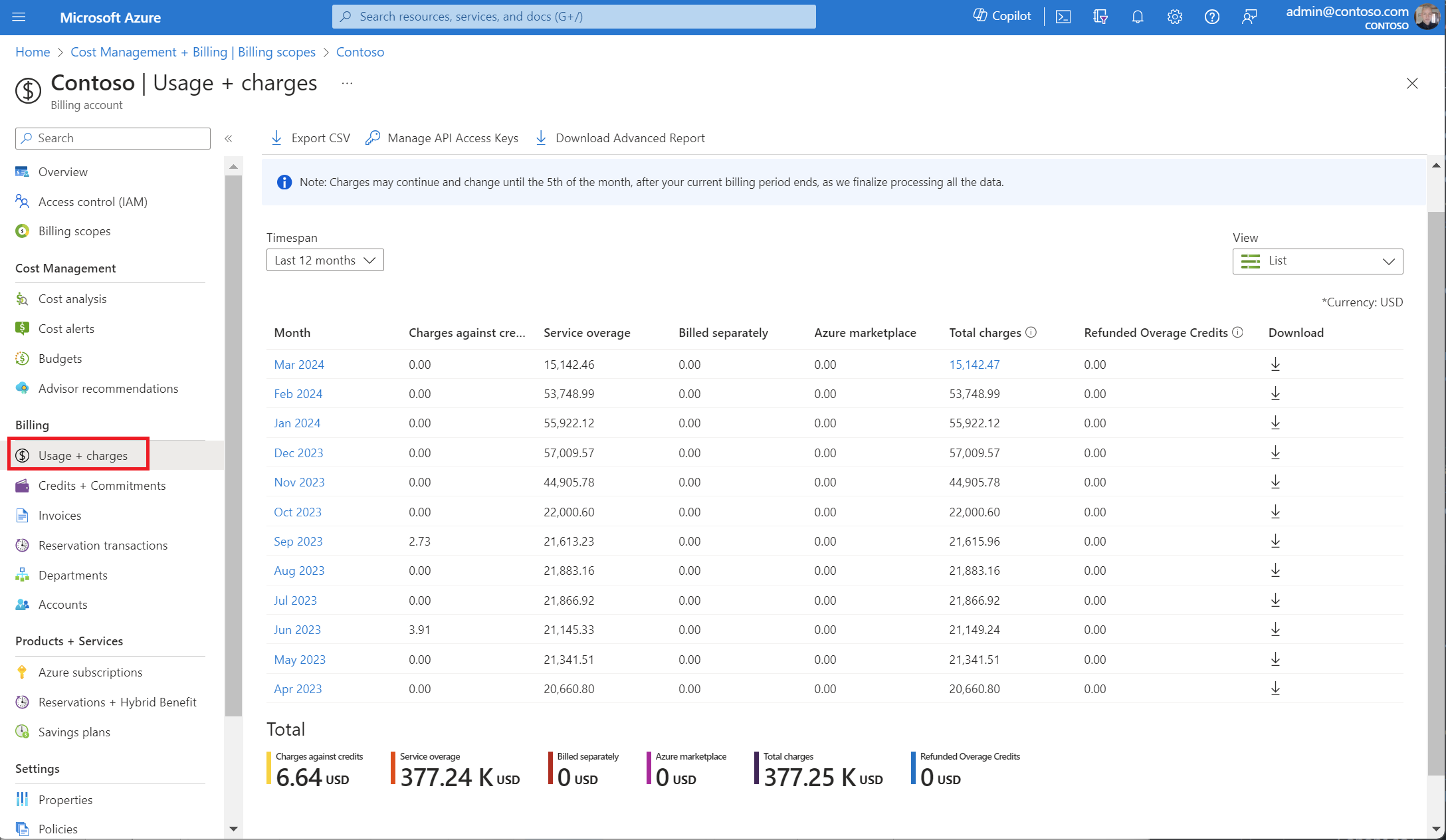Azure 기업계약 청구서 이해
기업계약을 체결한 Azure 고객은 조직의 크레딧을 초과하거나 크레딧이 적용되지 않는 서비스를 사용할 경우 청구서를 받게 됩니다.
조직의 크레딧에는 Azure 선불(이전에는 현금 약정 금액이라고 함)이 포함되어 있습니다. Azure 선불은 Azure 서비스를 사용하기 위해 조직이 선불로 지급한 금액입니다. Microsoft 계정 관리자나 재판매인에게 문의하여 기업계약에 Azure 선불을 추가할 수 있습니다.
이 자습서는 Microsoft 기업계약을 체결한 Azure 고객에게만 적용됩니다.
이 자습서에서는 다음을 하는 방법을 알아볼 수 있습니다.
- 송장 발부 요금 검토
- 가격표 정보 보기
- 사용 정보 보기
- CSV 보고서 다운로드
- 크레딧 보기
필수 조건
청구서 요금을 검토하고 확인하려면 엔터프라이즈 관리자여야 합니다. 자세한 내용은 Azure의 Azure 기업계약 관리 역할 이해를 참조하세요. 조직의 엔터프라이즈 관리자가 누구인지 모르는 경우 고객 지원팀에 문의하세요.
송장 발부 요금 검토
이 섹션은 오스트레일리아, 일본 또는 싱가포르의 Azure 고객에게는 적용되지 않습니다.
청구 기간 중에 다음 이벤트 중 하나가 발생하면 Azure 청구서를 받게 됩니다.
- 서비스 초과: 조직의 사용 요금이 크레딧 잔액을 초과합니다.
- 별도 청구 요금: 조직에서 사용한 서비스가 크레딧에 적용되지 않습니다. 다음 서비스에 대해서는 크레딧 잔액과 관계없이 청구서를 받게 됩니다. 표시된 서비스는 별도로 청구되는 요금의 예입니다. 지원 요청을 제출하여 요금이 개별적으로 청구되는 전체 서비스 목록을 가져올 수 있습니다.
- Canonical
- Citrix XenApp Essentials
- Citrix XenDesktop
- Registered User
- OpenLogic
- Remote Access Rights XenApp Essentials Registered User
- Ubuntu Advantage
- Visual Studio Enterprise(월간)
- Visual Studio Enterprise(연간)
- Visual Studio Professional(월간)
- Visual Studio Professional(연간)
- Marketplace 요금: Azure Marketplace의 구매 및 사용량이 조직의 크레딧에 적용되지 않습니다. 따라서 Marketplace 요금에 대해서는 크레딧 잔액과 관계없이 청구서를 받게 됩니다. Azure Portal에서 엔터프라이즈 관리자는 Marketplace 구매를 사용 및 사용 안 함할 수 있습니다.
청구서에는 Azure 사용 요금과 관련된 비용이 먼저 표시되고 마켓플레이스 요금이 표시됩니다. 크레딧 잔액이 있는 경우 Azure 사용량에 적용되고 청구서에 비용 없이 Azure 사용량 및 마켓플레이스 사용량이 목록의 마지막에 표시됩니다.
청구서에 1,000개 이상의 품목이 포함된 경우 여러 청구서로 분할됩니다.
사용량 및 요금의 Azure Portal에 표시된 총 총 금액을 Azure 청구서와 비교합니다. 총 요금의 금액에는 세금이 포함되지 않습니다.
- Azure Portal에 로그인합니다.
- Cost Management + Billing을 검색한 다음 선택합니다.
- 탐색 메뉴에서 청구 범위를 선택한 다음, 작업할 청구 계정을 선택합니다.
- 왼쪽 탐색 메뉴에서 청구 프로필을 선택한 다음 작업하려는 청구 프로필을 선택합니다.
- 탐색 메뉴에서 사용량 + 요금을 선택합니다.
가격표 정보 보기
엔터프라이즈 관리자는 Azure 서비스에 대한 청구 계정과 연결된 가격표를 볼 수 있습니다.
현재 가격표를 보려면 다음을 수행합니다.
- 엔터프라이즈 관리자로서 Azure Portal에 로그인합니다.
- Cost Management + 청구를 검색합니다.
- 여러 청구 계정에 액세스할 수 있는 경우 가격표가 필요한 EA 청구 계정의 청구 범위를 선택합니다.
- 탐색 메뉴에서 사용량 + 요금을 선택합니다.
- 가격표를 사용할 월의 다운로드를 선택합니다.
- 사용량 + 요금 다운로드 페이지의 가격표에서 문서 준비를 선택합니다. 파일을 준비하는 데 시간이 걸릴 수 있습니다.
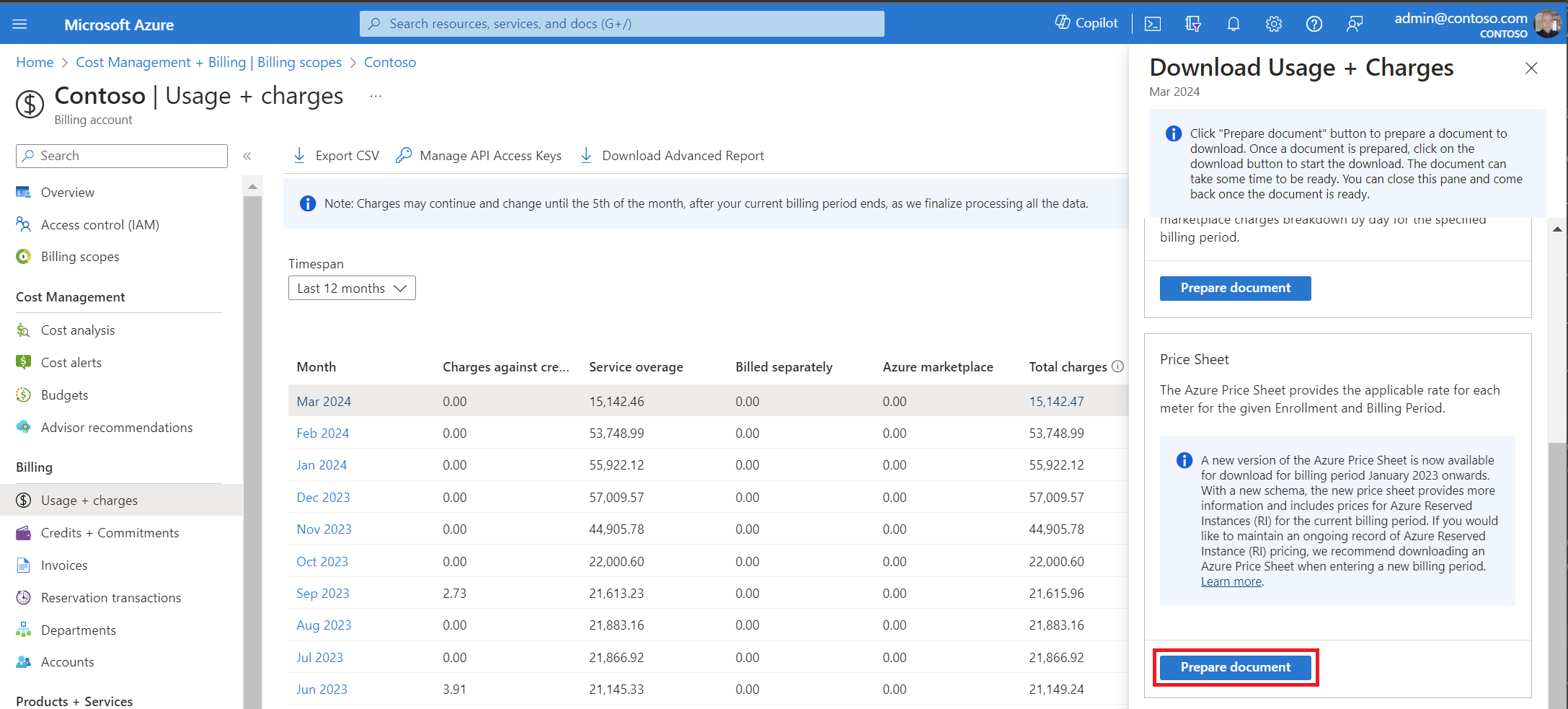
- 파일을 다운로드할 준비가 되면 Azure 가격표 다운로드를 선택합니다.
2023년 1월 이상 청구 기간의 경우 새 버전의 Azure 가격표를 다운로드할 수 있습니다. 새 버전에는 새로운 스키마가 포함되어 있습니다. 대용량 데이터를 지원하는 .ZIP 파일입니다.
Azure 예약 가격은 현재 청구 기간 동안 Azure 가격표에서 사용할 수 있습니다. Azure 예약 가격 책정에 대한 지속적인 기록을 유지하려면 각 청구 기간 동안 Azure 가격표를 다운로드하는 것이 좋습니다.
가격의 차이에 대한 몇 가지 이유는 다음과 같습니다.
- 이전 등록과 새 등록 간에 가격 책정이 변경 될 수 있습니다. 가격 책정은 계약의 시작 날짜부터 종료 날짜까지 특정 등록에 대한 계약이므로 가격 변경이 발생할 수 있습니다.
- 새 등록으로 이전하는 경우 가격이 새 계약으로 변경됩니다. 가격 책정은 새 등록에서 더 높을 수 있는 가격표로 정의됩니다.
- 등록 기간이 연장되는 경우에도 가격 책정이 변경됩니다. 가격이 종량제 요금으로 변경됩니다.
사용 정보 보기
Azure Portal에서 엔터프라이즈 관리자는 사용량 데이터와 Azure 선불 사용 내역, 그리고 사용량 기반 요금에 대한 요약 정보를 확인할 수 있습니다. 요금 정보는 모든 계정 및 구독에서 요약 정보로 제공됩니다.
- Azure Portal에 로그인합니다.
- Cost Management + Billing을 검색한 다음 선택합니다.
- 탐색 메뉴에서 청구 범위를 선택한 다음, 작업할 청구 계정을 선택합니다.
- 왼쪽 탐색 메뉴에서 청구 프로필을 선택하고 작업하려는 청구 프로필을 선택합니다.
- 탐색 메뉴에서 사용량 + 요금을 선택합니다.
- 목록에서 요금과 함께 사용량 세부 정보를 보려면 한 달을 선택합니다.
참고 항목
사용량 세부 정보 보고서에는 관련 세금이 포함되지 않습니다. 사용량이 발생한 시점부터 보고서에 반영되는 시점까지 최대 8시간의 대기 시간이 있을 수 있습니다.
간접 등록의 경우 파트너가 표시 함수를 사용하도록 설정해야만 비용 관련 정보를 볼 수 있습니다.
사용 요약
엔터프라이즈 관리자는 Azure Portal에서 사용량 데이터, 사용된 Azure 선불 및 사용량 관련 요금에 대한 요약 정보를 볼 수 있습니다. 요금 정보는 모든 계정 및 구독에서 요약 정보로 제공됩니다.
요약 범주
- 크레딧 대비 요금
- Service overage
- 별도로 청구
- Azure Marketplace
- 총 청구 요금
- 환불된 초과분 크레딧
CSV 보고서 다운로드
엔터프라이즈 관리자는 월간 보고서 다운로드 페이지를 통해 여러 보고서를 CSV 파일로 다운로드할 수 있습니다. 다운로드할 수 있는 보고서는 다음과 같습니다.
- 사용량 세부 정보
- 마켓플레이스 스토어 요금
- 가격표
- 밸런스 및 요약
보고서를 다운로드하려면
- Azure Portal에서 사용량 + 요금을 선택합니다.
- 적절한 월의 보고서 옆에 있는 다운로드를 선택합니다.
CSV 보고서 서식 지정 문제
Azure Enterprise Portal의 CSV 보고서를 유로 화폐 단위로 표시하는 고객에게는 쉼표 및 마침표와 관련된 서식 지정 문제가 발생할 수 있습니다.
예를 들어 다음과 같은 코드가 표시될 수 있습니다.
| ServiceResource | ResourceQtyConsumed | ResourceRate | ExtendedCost |
|---|---|---|---|
| Hours | 24 | 0,0535960591133005 | 12,863,054,187,192,100,000,000 |
다음과 같은 결과가 표시됩니다.
| ServiceResource | ResourceQtyConsumed | ResourceRate | ExtendedCost |
|---|---|---|---|
| Hours | 24 | 0,0535960591133005 | 1,2863054187192120000000 |
이 서식 지정 문제는 Excel의 가져오기 기능의 기본 설정으로 인해 발생합니다. Excel에서는 모든 필드를 '일반' 텍스트로 가져오고, 수학적 표준에서 숫자가 구분되어 있다고 가정합니다. 예를 들어 "1,000.00"입니다.
유럽 통화가 천 번째 위치 구분 기호에 마침표(.)를 사용하고 소수점 구분 기호(,)에 쉼표가 있으면 잘못 표시됩니다. 예를 들어 "1.000,00"입니다. 가져오기 결과는 지역 언어 설정에 따라 달라질 수 있습니다.
서식 지정 문제 없이 CSV 파일을 가져오려면 다음을 수행합니다.
- Microsoft Excel에서 파일>열기로 차례로 이동합니다. 텍스트 가져오기 마법사가 나타납니다.
- 원본 데이터 형식 아래에서 구분 기호로 분리됨을 선택합니다. 기본값은 고정 너비입니다.
- 다음을 선택합니다.
- 구분 기호 아래에서 쉼표의 확인란을 선택합니다. 선택한 경우 탭을 지웁니다.
- 다음을 선택합니다.
- ResourceRate 및 ExtendedCost 열로 스크롤합니다.
- ResourceRate 열을 선택합니다. 검은색으로 강조 표시됩니다.
- 열 데이터 서식 섹션 아래에서 일반 대신 텍스트를 선택합니다. 열 머리글이 일반에서 텍스트로 변경됩니다.
- 확장 비용 열에 대해 8단계와 9단계를 반복한 다음, 마침을 선택합니다.
팁
Excel에서 CSV 파일을 자동으로 열도록 설정한 경우 Excel에서 열기 기능을 대신 사용해야 합니다. Excel에서 파일>열기로 차례로 이동하세요.
비엔터프라이즈 관리자에 대한 보고
엔터프라이즈 관리자는 DA(부서 관리자)와 AO(계정 소유자)에게 등록에 대한 요금을 볼 수 있는 권한을 부여할 수 있습니다. 액세스 권한이 있는 계정 소유자는 자신의 계정 및 구독과 관련된 CSV 보고서를 다운로드할 수 있습니다. Azure Portal에서 정보를 볼 수도 있습니다.
액세스를 설정하려면 다음을 수행합니다.
- 엔터프라이즈 관리자로 Azure Portal에 로그인합니다.
- Cost Management + Billing을 검색한 다음 선택합니다.
- 탐색 메뉴에서 청구 범위를 선택한 다음, 작업할 청구 계정을 선택합니다.
- 탐색 메뉴에서 정책을 선택합니다.
- 부서 관리자가 요금 옵션을 켜기로 표시하거나 계정 소유자가 요금 옵션을 켜기로 표시하여 액세스를 제공할 수 있습니다.
- 저장을 선택합니다.
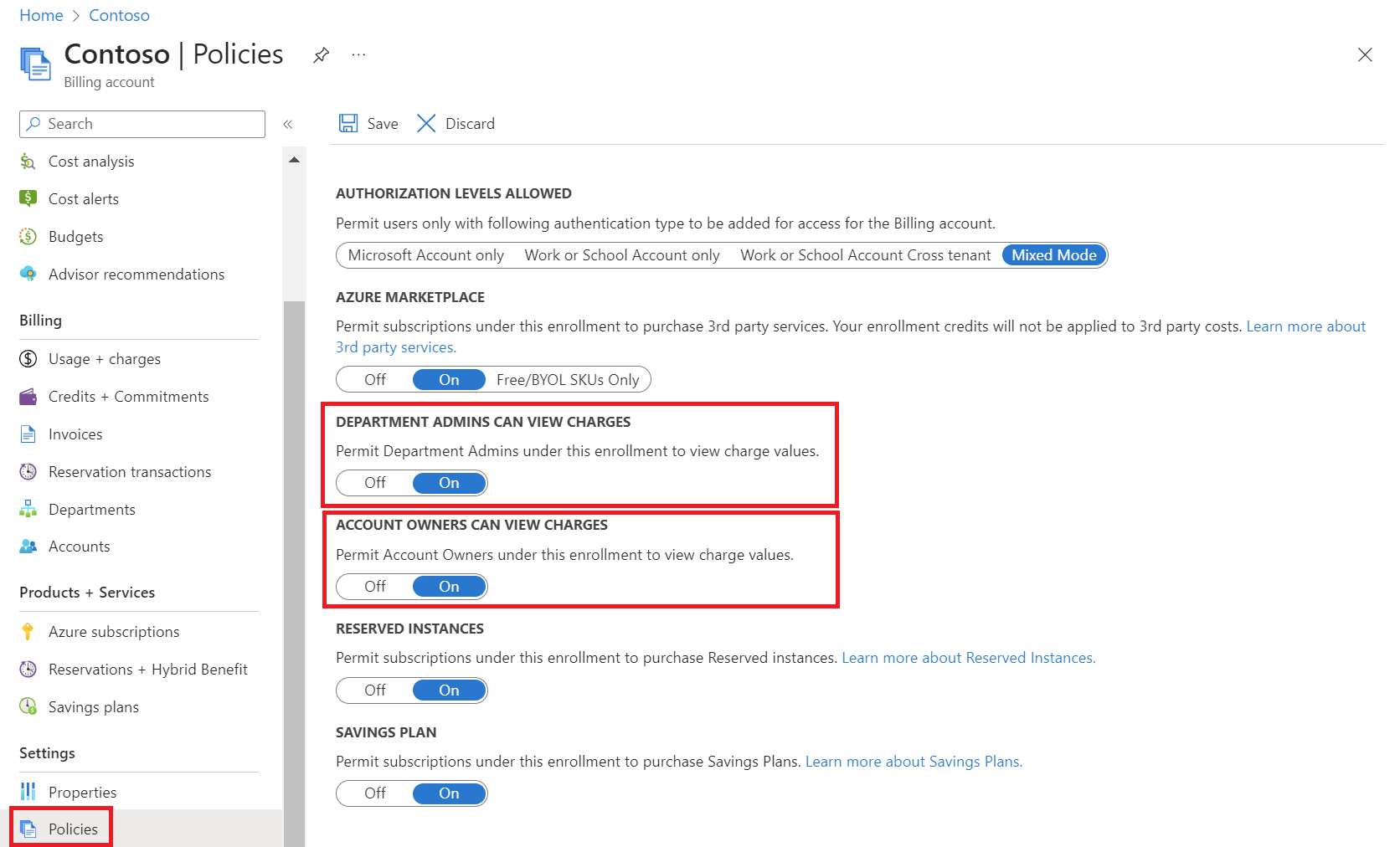
보고서를 보려면 다음을 수행합니다.
- Azure Portal에 부서 관리자 또는 계정 소유자로 로그인합니다.
- Cost Management + Billing을 검색한 다음 선택합니다.
- 탐색 메뉴에서 청구 범위를 선택한 다음, 작업할 청구 계정을 선택합니다.
- 탐색 메뉴에서 사용량 + 요금을 선택합니다. 요금과 함께 사용량 세부 정보를 보려면 한 달을 선택합니다.
- 이전 연도의 세부 정보를 보려면 기간을 선택합니다.
- 다운로드를 선택하여 CSV 보고서를 봅니다.
요금을 볼 수 있는 계정 소유자 권한은 계정 소유자 및 연결된 구독에 대한 권한이 있는 모든 사용자로 확장됩니다. 간접 고객인 경우 채널 파트너가 비용 기능을 사용하도록 설정해야 합니다.
사용량 및 요금에 대한 자세한 내용은 사용 요금 검토를 참조 하세요.
크레딧 보기
크레딧 정보는 크레딧 + 크레딧 + 약정페이지에 표시됩니다 . 이 페이지에서는 다음의 항목이 표시되고 있습니다:
- 시작되는 잔액
- 종료되는 잔액
- 새로운 크레딧
- 크레딧 조정
- 요금에 적용되어 지는 크레딧
- 등록에 관하여 종료되는 크레딧
신용 정보를 확인하시려면 아래의 설명대로 실해해 보세요:
- Azure Portal에 로그인합니다.
- 비용 관리 + 청구 을 검색하여 선택합니다.
- EA 관리자의 경우 탐색 메뉴에서 청구 범위를 선택한 다음 작업하려는 청구 계정을 선택합니다.
- 파트너 관리자의 경우 탐색 메뉴에서 청구 범위를 선택한 다음 작업하려는 청구 계정을 선택합니다. 청구 프로필로 이동하여 작업하려는 청구 프로필을 선택합니다.
- 탐색 메뉴에서 크레딧 + 약정을 선택합니다.
- 크레딧 탭에는 크레딧 내역과 시간 경과에 따른 잔액을 보여 주는 그래프가 표시됩니다.
자세한 정정보는 사용량 요약 세부 정보 보기 및 기업 계약 등록에 대한 보고서 다운로드를 참고해 주세요.
다음 단계
이 자습서에서는 다음 작업 방법을 알아보았습니다.
- 송장 발부 요금 검토
- 가격표 정보 보기
- 사용 정보 보기
- CSV 보고서 다운로드
- 크레딧 보기
EA 청구 계정 시작에 대해 자세히 알아보려면 다음 문서를 계속 진행하세요.